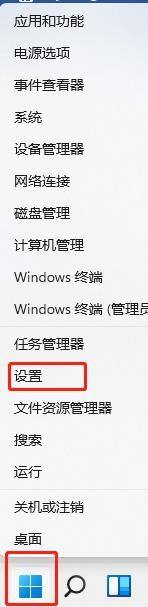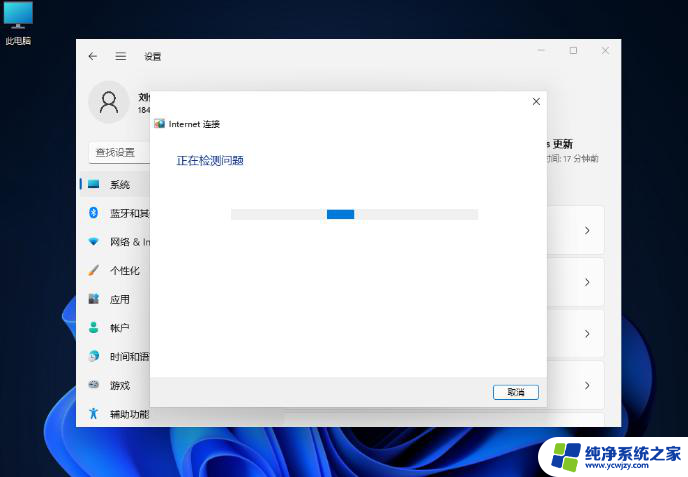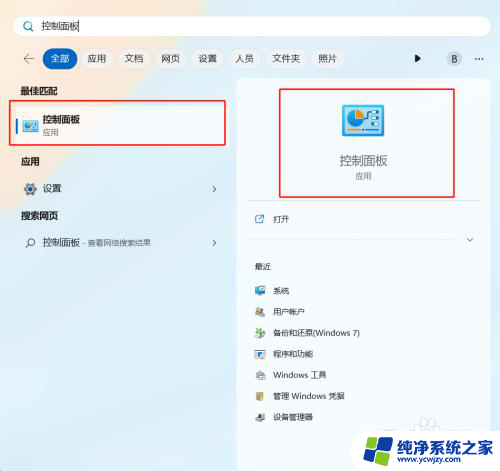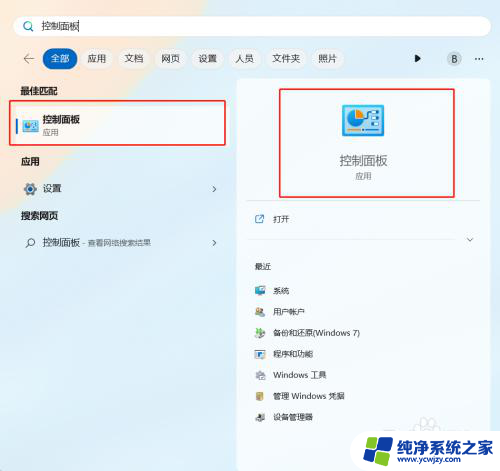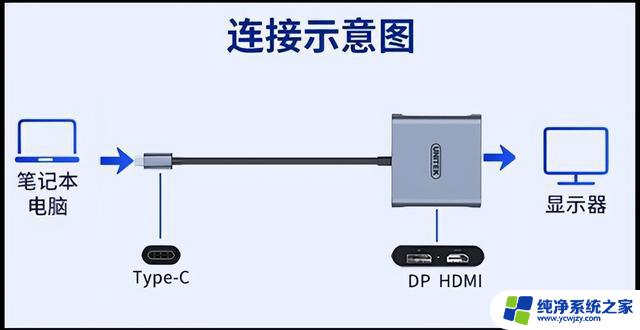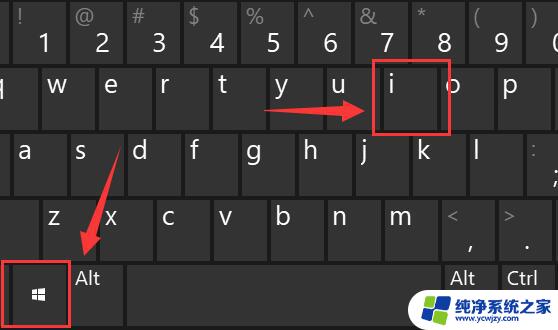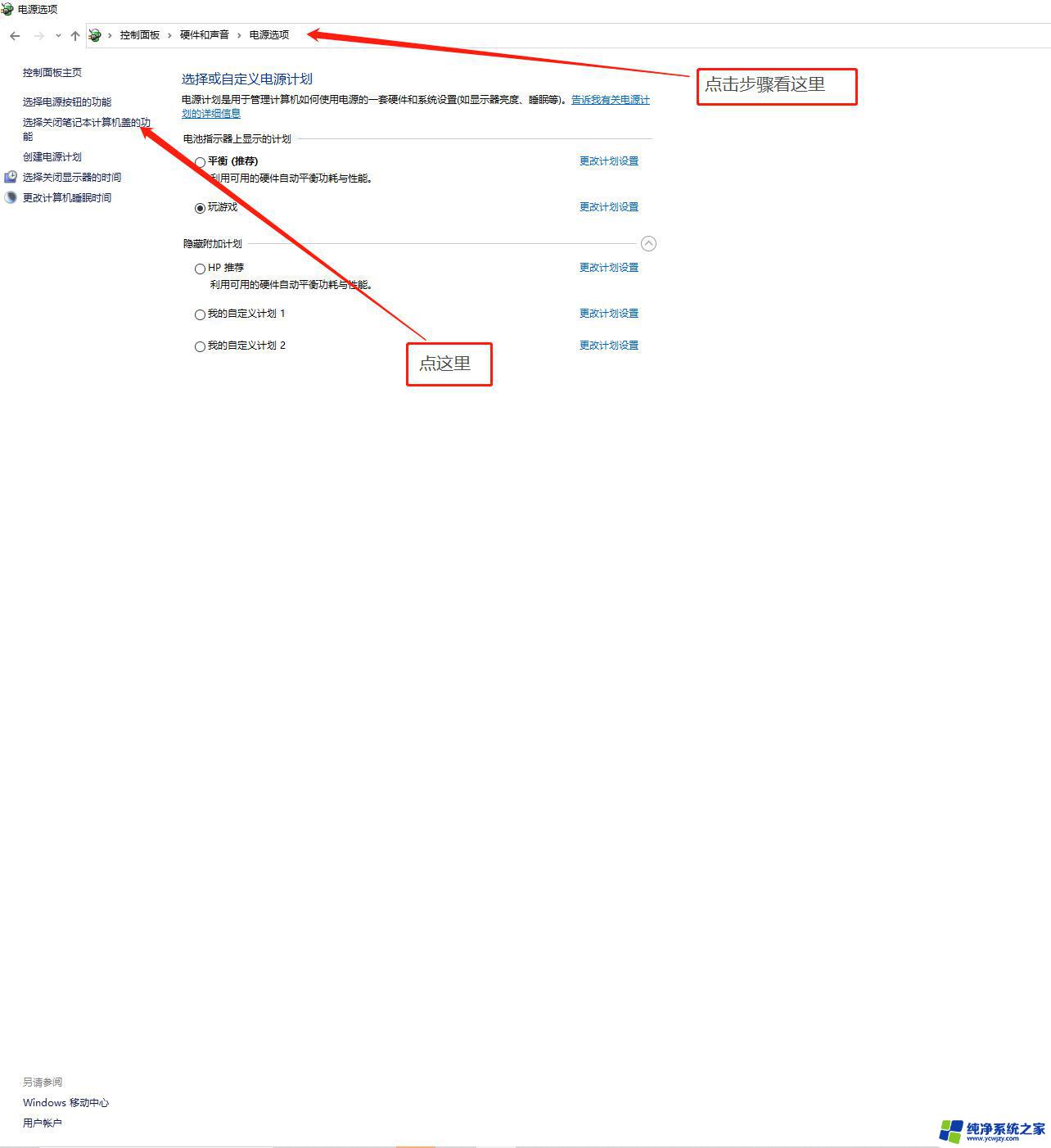win11笔记本外接显示器设置
更新时间:2024-12-25 16:47:07作者:jiang
Win11操作系统作为微软最新推出的操作系统版本,受到了广大用户的热烈关注,其中笔记本外接显示器设置是许多用户关注的焦点之一。在Win11系统中,外接显示器的配置方法得到了进一步优化和改进,使得用户可以更加方便地进行设置和调整。本文将介绍Win11笔记本外接显示器的配置方法,帮助用户更好地利用外接显示器的功能。
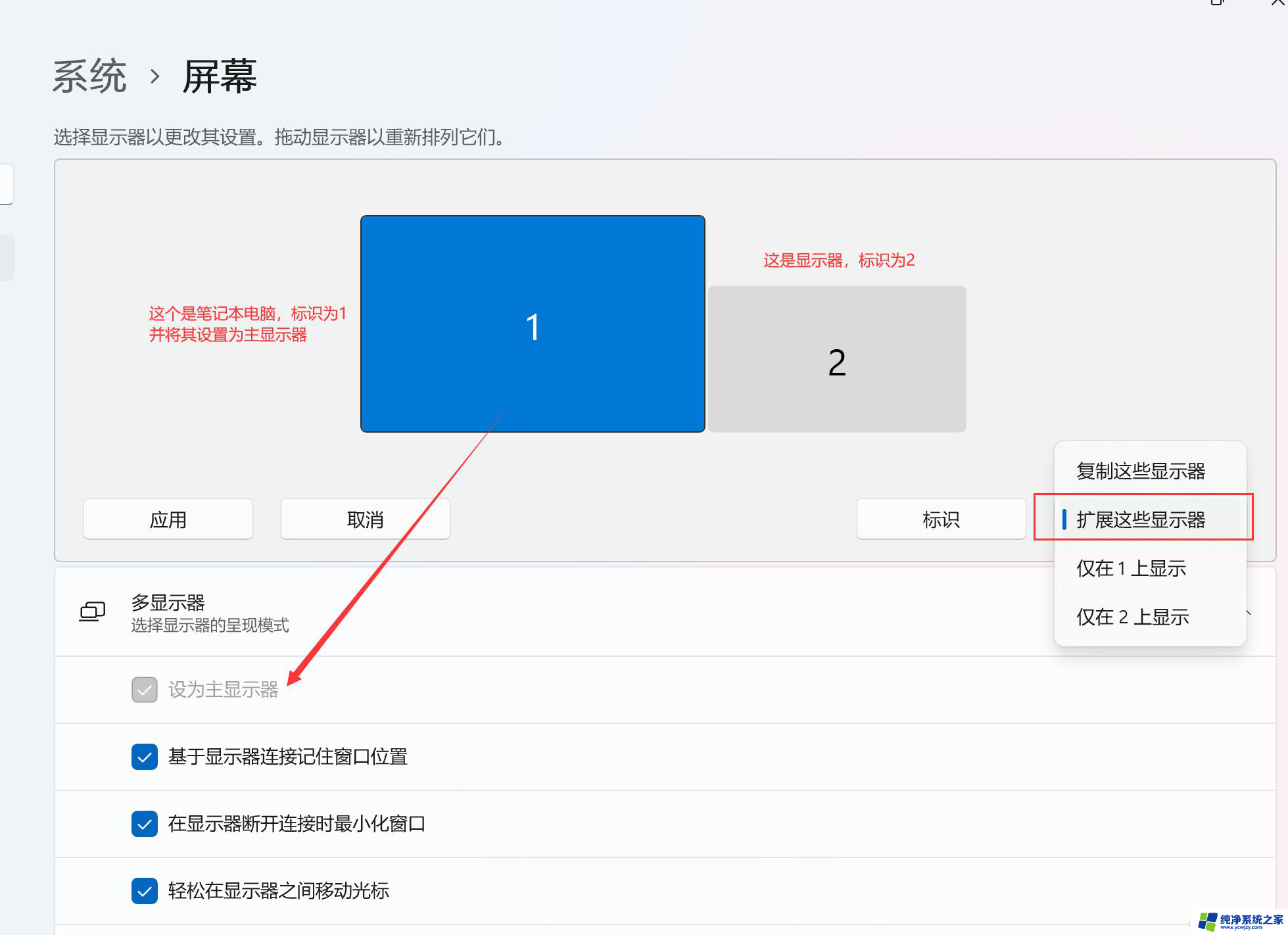
1. 首先,按键盘上的 Win 键,或点击底部 任务栏 上的开始图标。
2. 然后在所有应用下,找到并点击设置。
3. 系统设置下,找到并点击显示(显示器、亮度、夜间模式、显示描述)。
4. 再点击展开其中的多显示器设置(选择显示器的呈现模式)。
5. 最后,点击下方检测其他显示器旁边的检测即可。
以上就是win11笔记本外接显示器设置的全部内容,碰到同样情况的朋友们赶紧参照小编的方法来处理吧,希望能够对大家有所帮助。